基于Python实现Midjourney集成到个人公司平台中

基于Python实现Midjourney集成到(个人/公司)平台中
目录:
每篇前言:
🏆🏆作者介绍:【孤寒者】—CSDN全栈领域优质创作者、HDZ核心组成员、华为云享专家Python全栈领域博主、CSDN原力计划作者 🔥🔥 热门专栏推荐 : | | | | | | |
🎉🎉订阅专栏后
可私聊进一千多人Python全栈交流群
(手把手教学,问题解答);
进群可领取Python全栈教程视频 + 多得数不过来的计算机书籍
:基础、Web、爬虫、数据分析、可视化、机器学习、深度学习、人工智能、算法、面试题等。
🚀🚀加入我【 博主V信:GuHanZheCoder 】一起学习进步,一个人可以走的很快,一群人才能走的更远!
👇
👉 👈
☝️
目前Midjourney没有对外开放Api,想体验他们的服务只能在discord中进入他们的频道进行体验或者把他们的机器人拉入自己创建的服务器中;而且现在免费的也用不了了,想使用就得订阅。本教程使用 这个开源项目,搭建Midjourney相关接口服务,以集成到个人平台中~
本文默认大家已有discord平台账号以及VPN~
目录:
1.Discord创建个人服务器
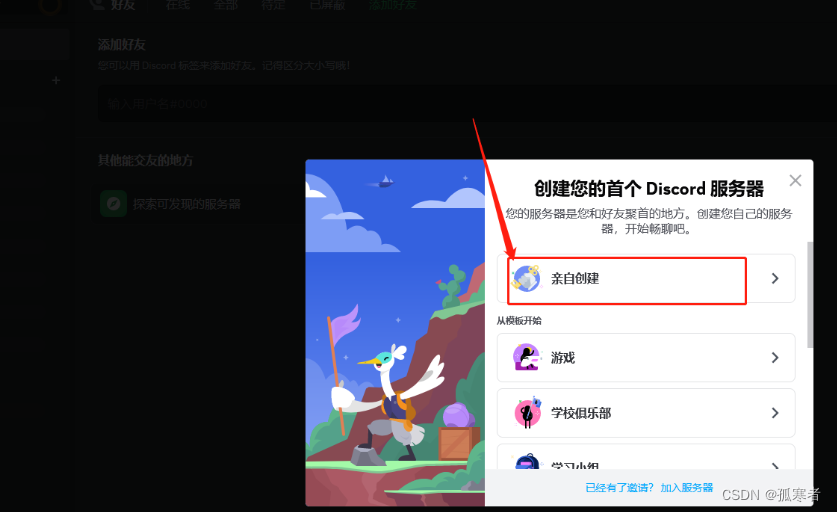
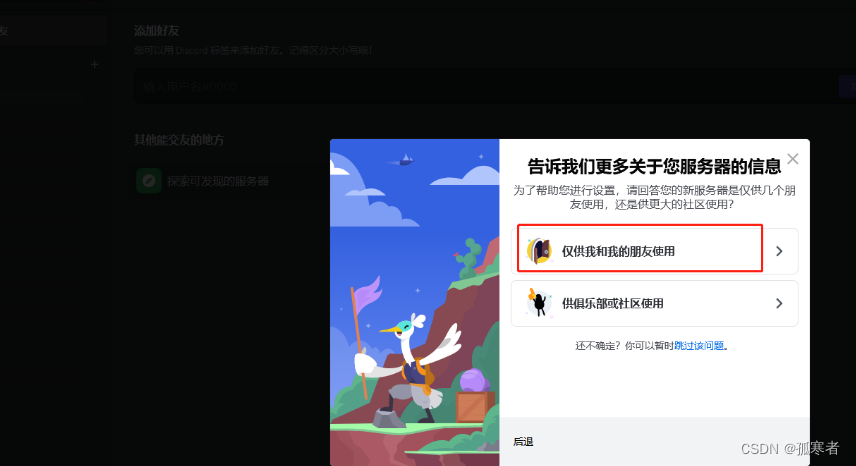
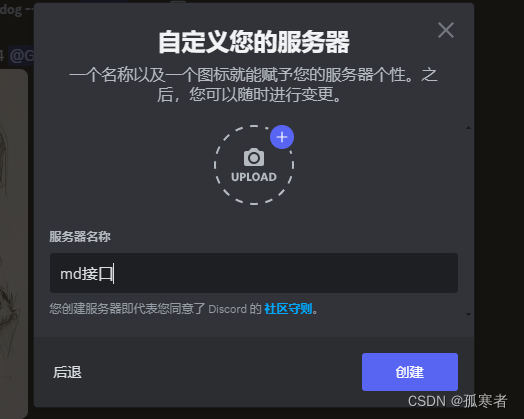
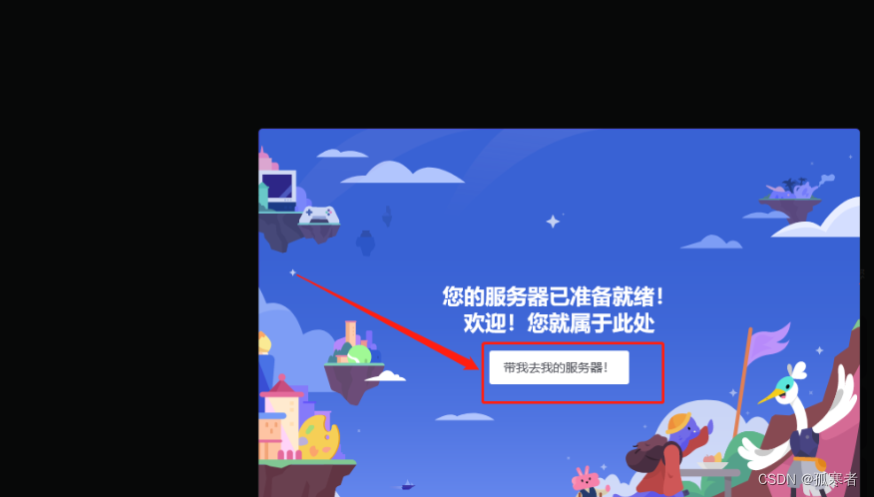
2. 添加Midjourney机器人到上述服务器中
(1)点击“探索可发现的服务器”
(2)点击“主页”
(3)点击下面特色社区中的“Midjourney”
(4)点击“Midjourney”后:
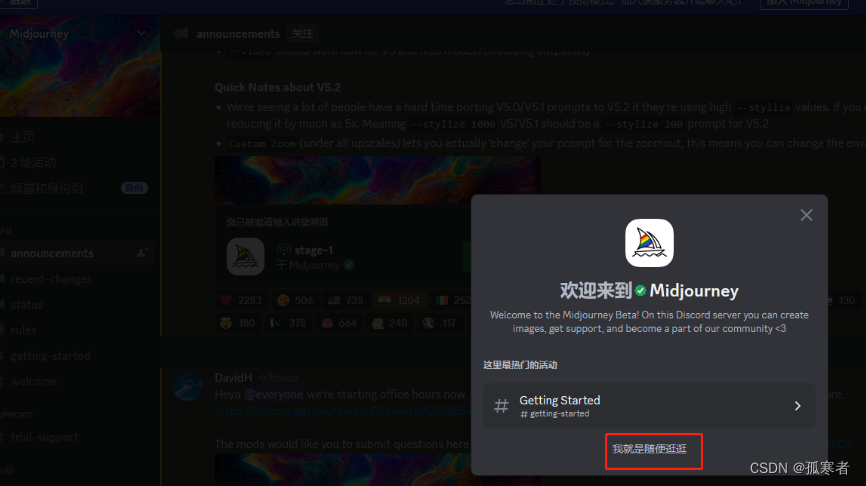 (5)点击页面顶部提示的“加入Midjourney”,关注Midjourney机器人
(5)点击页面顶部提示的“加入Midjourney”,关注Midjourney机器人
(6)点击如下图中的“添加到服务器”,把Midjourney机器人添加到自己服务器中
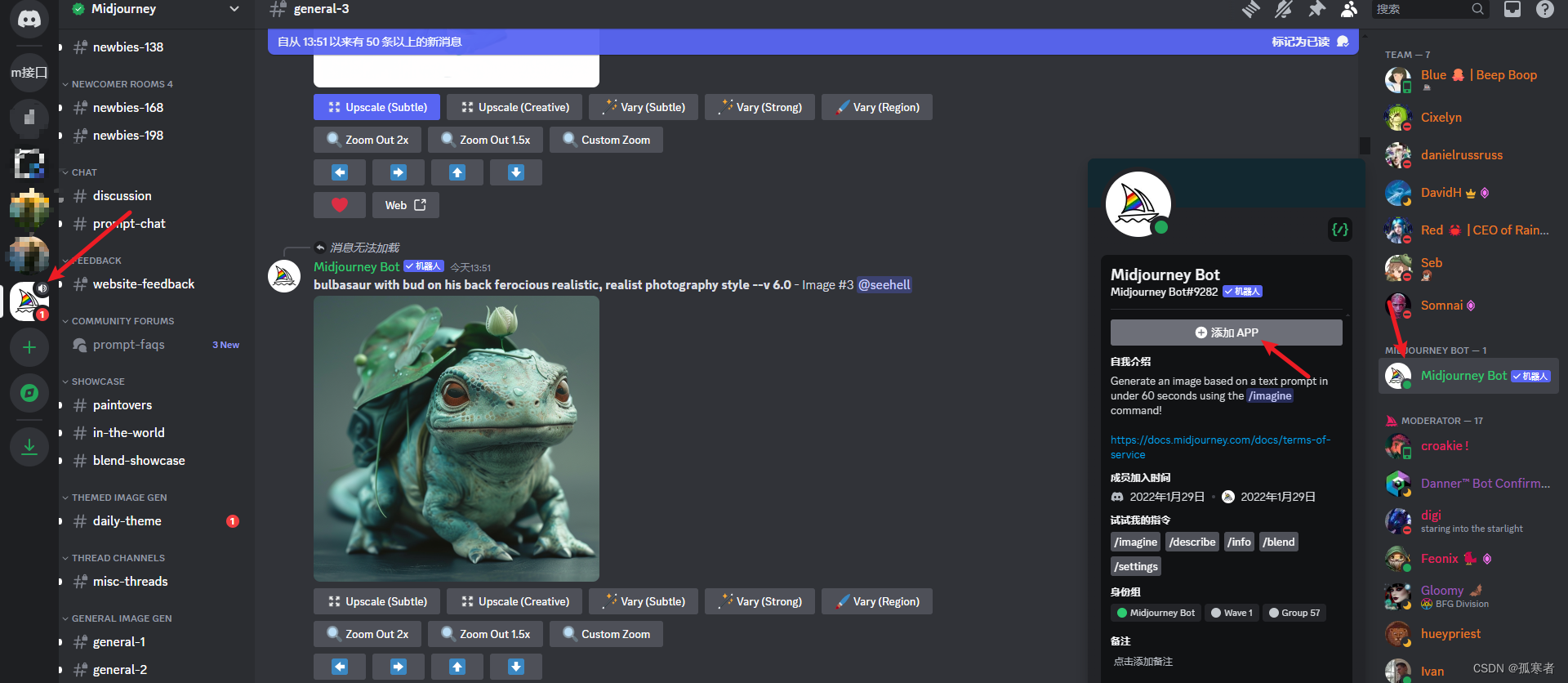 (7)然后就能再自己的服务器中通过命令使用了:
(7)然后就能再自己的服务器中通过命令使用了:
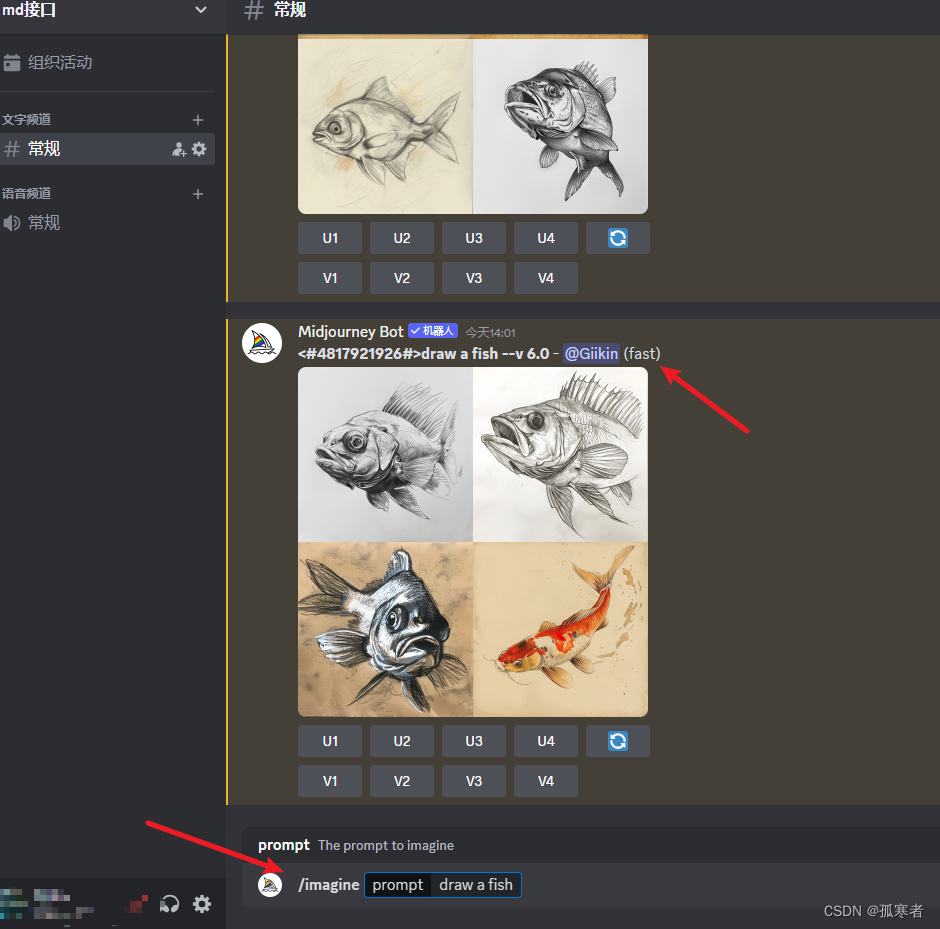 如果没订阅,就会让你订阅了!
如果没订阅,就会让你订阅了!
一步步按照提示来就行~
3. 创建自定义机器人
(1)打开一个新标签访问:
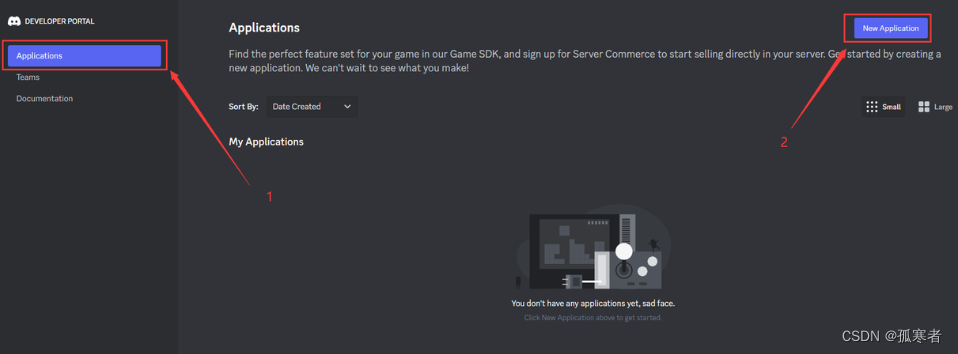
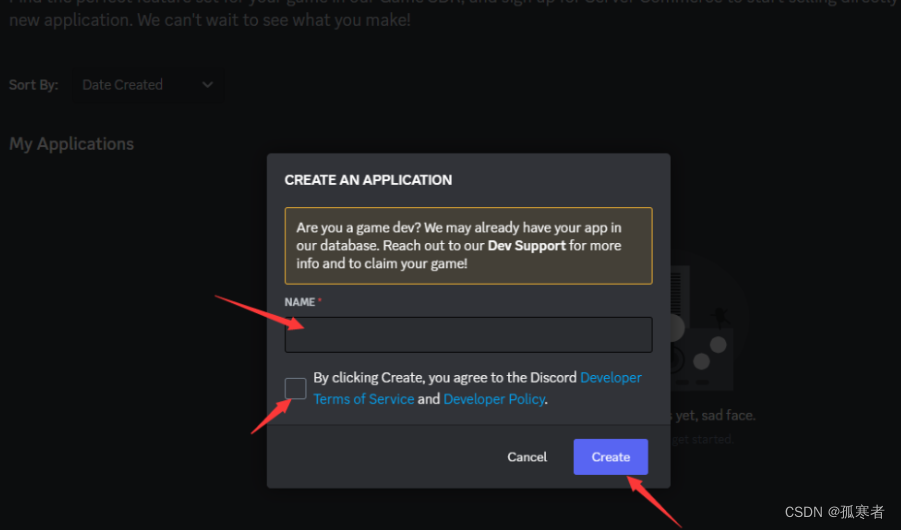
(5)最后一步是 允许外部监听获取消息内容 ,这一步很重要,如果不允许外部监听获取消息内容的话,到开发阶段,自己开发的程序中的WebScoket消息监听接收器只会接收到空白的消息里面不包含任何字符,只有允许外部监听获取消息内容才可以获取到消息内容,这个消息内容是我们处理自己的业务最重要的数据,所以必须开启。
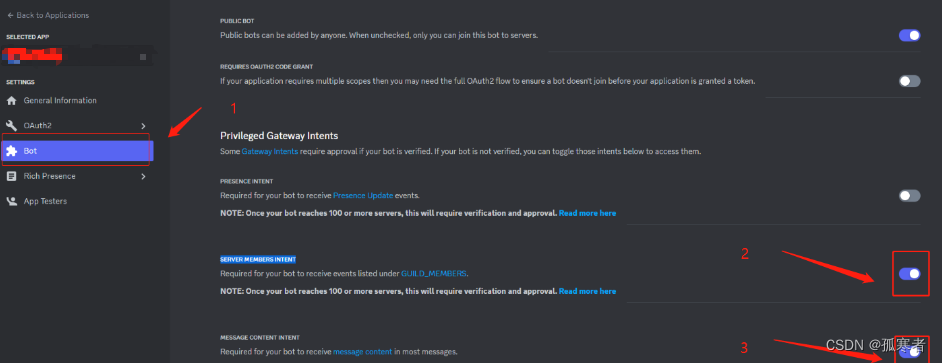 到现在为止,所有准备工作就都做完了。下面就开始使用开源项目Midjourney-api来出md的接口了~
到现在为止,所有准备工作就都做完了。下面就开始使用开源项目Midjourney-api来出md的接口了~
4. 使用Midjourney-api集成到个人平台上
在 的github中有文章讲解:
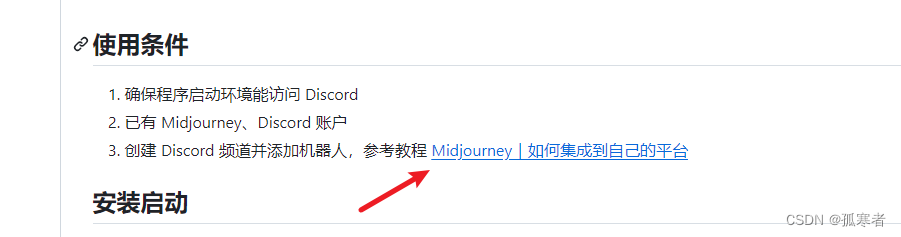
使用示例:
Python添加文生图任务:
import requests
headers = {
'accept': 'application/json',
'Content-Type': 'application/json',
}
json_data = {
'type': 'generate',
'prompt': 'draw a dog',
'msg_id': '',
'msg_hash': '',
'index': 0,
}
response = requests.post('http://127.0.0.1:8062/v1/api/trigger/imagine', headers=headers, json=json_data)
print(response.text)回调接口:
from flask import Flask, request
app = Flask(__name__)
@app.route('/Upload', methods=['POST'])
def handle_post_request():
data = request.get_json()
print(data)
return 'Success'
if __name__ == '__main__':
app.run('0.0.0.0', 5005)回调接口接收到的最终数据:

👇🏻可通过点击下面——>关注本人运营 公众号 👇🏻
🎯 深度交流 | 📌 标注“来自 CSDN”
🌟 解决问题,拓展人脉,共同成长!(非诚勿扰)
🚀 不止是交流,更是你的技术加速器!